Mengatur Kecerahan Otomatis Layar LCD: Panduan Lengkap & Mudah

Hai, teman-teman! Pernahkah kalian merasa mata perih saat menatap layar laptop atau ponsel terlalu lama? Atau mungkin merasa layar terlalu terang di malam hari, bikin suasana jadi kurang nyaman? Nah, di artikel ini, aku mau berbagi pengalamanku dan tips mengatur kecerahan otomatis layar LCD biar mata tetap nyaman dan hemat baterai. Percaya deh, ini penting banget!
Kisahku dan Masalah Kecerahan Layar

Dulu, aku sering banget begadang buat ngerjain tugas atau sekadar nonton film. Tanpa sadar, mata jadi tegang dan sering sakit kepala. Awalnya aku nggak ngeh kenapa, tapi setelah baca-baca, ternyata salah satu penyebabnya adalah kecerahan layar yang nggak sesuai dengan kondisi lingkungan.
Bayangin aja, di siang hari yang terang benderang, layar laptopku tetap redup. Aku harus menyipitkan mata buat melihat dengan jelas. Sebaliknya, di malam hari yang gelap, layar laptopku malah menyilaukan, bikin mata cepat lelah. Akhirnya, aku memutuskan buat mencari cara mengatur kecerahan layar secara otomatis.
Apa Itu Kecerahan Otomatis dan Kenapa Penting?
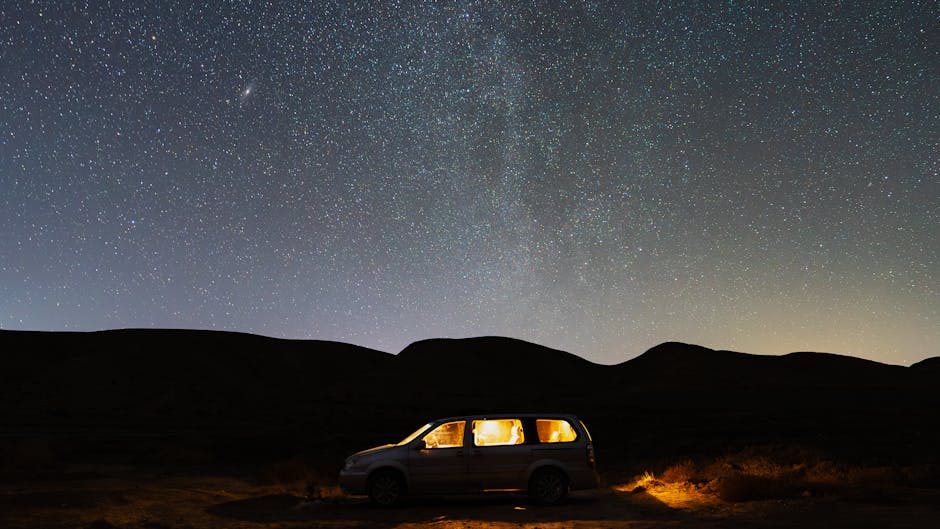
Kecerahan otomatis adalah fitur yang memungkinkan layar LCD (Liquid Crystal Display) menyesuaikan tingkat kecerahan secara otomatis berdasarkan kondisi pencahayaan di sekitar. Jadi, kalau ruangan gelap, layar akan meredup. Kalau ruangan terang, layar akan lebih terang.
Kenapa ini penting?
1. Kenyamanan Mata: Dengan kecerahan yang sesuai, mata nggak perlu bekerja terlalu keras, mengurangi risiko mata lelah, tegang, dan sakit kepala. 2. Hemat Baterai: Layar yang terlalu terang memakan banyak daya baterai. Dengan kecerahan otomatis, daya baterai bisa lebih hemat karena layar hanya menggunakan daya yang dibutuhkan. 3. Pengalaman Visual Lebih Baik: Kontras dan warna akan terlihat lebih baik jika kecerahan layar sesuai dengan kondisi pencahayaan.
Cara Mengatur Kecerahan Otomatis di Laptop Windows

Nah, sekarang kita masuk ke bagian yang paling penting, yaitu cara mengatur kecerahan otomatis di laptop Windows. Caranya sebenarnya cukup mudah kok.
1. Melalui Pengaturan Windows
Ini adalah cara yang paling umum dan mudah untuk mengatur kecerahan otomatis.
a. Buka Pengaturan: Klik ikon Windows di pojok kiri bawah layar, lalu klik ikon gerigi (Settings). Atau, bisa juga dengan menekan tombol Windows + I secara bersamaan. b. Pilih System: Di jendela Pengaturan, klik "System". c. Pilih Display: Di menu sebelah kiri, klik "Display". d. Aktifkan Kecerahan Adaptif: Cari opsi "Change brightness automatically when lighting changes" atau "Adjust my screen brightness automatically". Centang kotak di sebelahnya untuk mengaktifkan fitur ini. Jika opsi ini tidak ada, mungkin driver kartu grafis kamu belum ter-update (akan kita bahas di bagian selanjutnya).
2. Melalui Control Panel
Cara ini agak sedikit lebih klasik, tapi masih bisa digunakan di beberapa versi Windows.
a. Buka Control Panel: Ketik "Control Panel" di kotak pencarian Windows, lalu klik "Control Panel" dari hasil pencarian. b. Pilih Power Options: Di jendela Control Panel, pilih "Power Options". c. Ubah Pengaturan Paket Daya: Di paket daya yang sedang aktif (biasanya "Balanced" atau "Power Saver"), klik "Change plan settings". d. Ubah Pengaturan Tingkat Lanjut: Klik "Change advanced power settings". e. Cari Display: Di jendela Power Options, cari dan perluas opsi "Display". f. Aktifkan Kecerahan Adaptif: Cari opsi "Enable adaptive brightness" atau "Adaptive brightness". Ubah pengaturannya menjadi "On" untuk kedua opsi (saat menggunakan baterai dan saat dicolokkan ke listrik).
3. Update Driver Kartu Grafis
Kadang, fitur kecerahan otomatis nggak muncul karena driver kartu grafis yang sudah usang atau bermasalah. Untuk mengatasinya, kamu perlu mengupdate driver kartu grafis.
a. Buka Device Manager: Ketik "Device Manager" di kotak pencarian Windows, lalu klik "Device Manager" dari hasil pencarian. b. Cari Display Adapters: Di jendela Device Manager, perluas opsi "Display adapters". c. Update Driver: Klik kanan pada kartu grafis kamu (misalnya NVIDIA GeForce, AMD Radeon, atau Intel HD Graphics), lalu pilih "Update driver". d. Pilih Cara Update: Kamu bisa memilih untuk mencari driver secara otomatis (Windows akan mencari dan menginstall driver terbaru) atau mengunduh driver terbaru dari website produsen kartu grafis, lalu menginstallnya secara manual.
Cara Mengatur Kecerahan Otomatis di Ponsel Android

Selain di laptop, kecerahan otomatis juga penting di ponsel Android. Untungnya, cara mengaturnya juga cukup mudah.
1. Melalui Pengaturan Layar
Ini adalah cara yang paling umum.
a. Buka Pengaturan: Cari dan buka aplikasi "Pengaturan" (Settings) di ponsel kamu. b. Pilih Layar: Cari dan pilih opsi "Layar" (Display) atau "Tampilan". c. Aktifkan Kecerahan Adaptif: Cari opsi "Kecerahan Adaptif" (Adaptive Brightness) atau "Kecerahan Otomatis" (Auto Brightness). Aktifkan toggle di sebelahnya.
2. Melalui Quick Settings
Cara ini lebih cepat dan praktis.
a. Buka Quick Settings: Usap layar dari atas ke bawah untuk membuka Quick Settings. b. Cari Ikon Kecerahan Adaptif: Cari ikon yang mirip matahari atau lampu dengan tulisan "Auto" atau "Adaptif". Ketuk ikon tersebut untuk mengaktifkan atau menonaktifkan kecerahan otomatis.
Tips Tambahan Agar Kecerahan Otomatis Bekerja Optimal
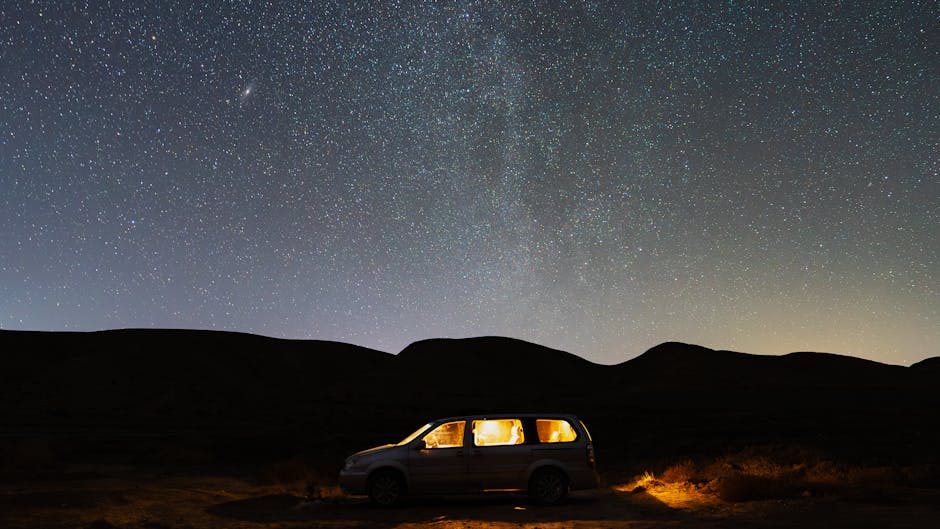
Meskipun fitur kecerahan otomatis sudah aktif, ada beberapa tips tambahan yang bisa kamu lakukan agar fitur ini bekerja lebih optimal.
1. Pastikan Sensor Cahaya Tidak Tertutup: Sensor cahaya biasanya terletak di dekat kamera depan atau di bagian atas layar. Pastikan sensor ini tidak tertutup oleh stiker, debu, atau jari kamu. 2. Kalibrasi Kecerahan (Jika Tersedia): Beberapa perangkat memiliki opsi untuk mengkalibrasi kecerahan otomatis. Coba cari opsi ini di pengaturan layar. Dengan mengkalibrasi, kamu bisa menyesuaikan tingkat kecerahan yang dianggap ideal oleh sistem. 3. Restart Perangkat: Kadang, setelah mengaktifkan atau mengubah pengaturan kecerahan otomatis, fitur ini nggak langsung bekerja dengan benar. Coba restart perangkat kamu. 4. Periksa Aplikasi Pihak Ketiga: Beberapa aplikasi pihak ketiga (terutama aplikasi penghemat baterai) bisa mempengaruhi pengaturan kecerahan layar. Pastikan aplikasi tersebut tidak menonaktifkan atau mengganggu fitur kecerahan otomatis.
Kesimpulan: Mata Nyaman, Baterai Hemat

Mengatur kecerahan otomatis layar LCD adalah langkah sederhana tapi sangat penting untuk menjaga kesehatan mata dan menghemat baterai. Dengan mengikuti langkah-langkah di atas, aku yakin kalian bisa menikmati pengalaman visual yang lebih nyaman dan optimal. Jadi, jangan tunda lagi, yuk atur kecerahan otomatis sekarang! Semoga artikel ini bermanfaat ya. Sampai jumpa di artikel selanjutnya!